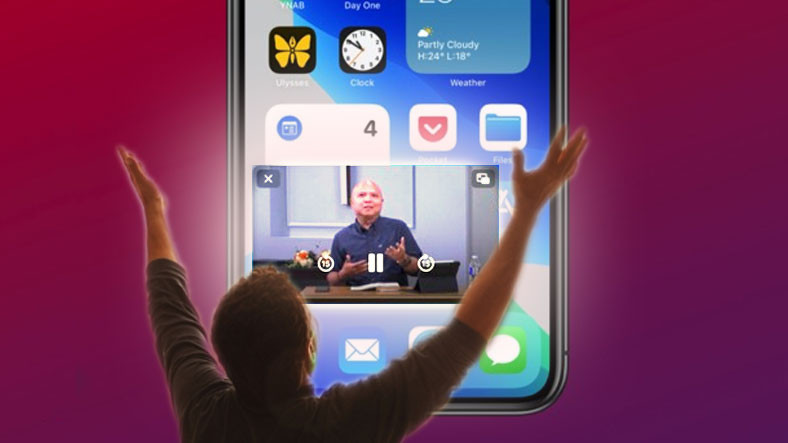
Bazen harika bir video çekmeyi biliyor musunuz? Ancak buradaki anahtar kelime Hakkında’dır . Belirli parçaları içermiyorsa mükemmel olur. Zaman (veya videonun icadı) kadar eski bir anekdot, burada burada fazladan birkaç saniye tüm videoyu bozar.
Keşke düzenlemek daha kolay olsaydı! Ama evet? 2022 yıl. Bu modası geçmiş yanılgılardan kurtulmanın zamanı geldi. iPhone’da bir videoyu kırpmak veya kırpmak çocuk oyuncağıdır. Ve bazı basit düzeltmeler yapmak için süslü bir uygulamaya ihtiyacınız yok. iPhone’un yerel Fotoğraflar uygulaması bu başarı için yeterlidir. Biraz gelişmiş düzenleme yapmak istiyorsanız, iPhone bunun için başka bir uygulama sunar – iMovie. Her ikisini de nasıl kullanabileceğinizi görelim.
Fotoğraflar uygulamasıyla bir videoyu kırpın
Amacınız bir videonun başını veya sonunu kesmek ve birkaç saniye kırpmaksa, başka yere bakmayın. Fotoğraf kullanmak yeterlidir. Amacınız ister videonun yalnızca küçük bir bölümünü paylaşmak olsun, ister video her zamanki gibi paylaşılamayacak kadar büyük olsun, Fotoğraflar’da kenarları kırpmak parkta bir yürüyüş gibidir.
iPhone’unuzdaki Fotoğraflar uygulamasını açın ve kırpmak istediğiniz videoya gidin. Video açıldıktan sonra, ekranın sağ üst köşesindeki Düzenle’ye dokunun.
Düzenleme ekranı açılacaktır. Alt araç çubuğundaki Video araçlarını (video kamera simgesi) kullandığınızdan emin olun.
Videonun altında, ekranda bir zaman çizelgesi olacaktır. Videoyu başından veya sonundan kırpmak için videonun her iki yanındaki okları hareket ettirin. Okları hareket ettirdikçe, videonun kesimden sonraki geri kalanı sarı bir kareyle vurgulanır.
Videoya hızlı bir şekilde göz atmak için Finder’ı (küçük beyaz çubuk) hareket ettirebilir veya doğru olduğundan emin olmak için normal hızda izlemek için Oynat’ı tıklayabilirsiniz. Ama kesmezse ve hedeflediğinizden daha fazla kesim yaparsanız, doğru noktaya gelene kadar okları kaydırabilirsiniz.
Değişikliklerden memnun kaldığınızda Bitti düğmesini tıklayın.
İki seçeneğiniz olacak: “Videoyu kaydet” veya “Videoyu yeni klip olarak kaydet”. Seçtiğiniz seçeneğe tıklayın. Videoyu kaydetmeyi seçerseniz, yalnızca orijinal video kırpılmış video olarak kaydedilir. Ancak videoyu yeni bir klip olarak kaydetmeyi seçerseniz, orijinal video bozulmadan kalır ve kırpılan video, kamera rulosunda ayrı bir video olarak kaydedilir.
Değişiklikleri orijinal klipte kaydetseniz bile istediğiniz zaman orijinal videoyu geri yükleyebilirsiniz. Videodaki Düzenle düğmesini tekrar tıklayın. Ardından ekranın sağ alt köşesindeki Geri düğmesine tıklayın.
Bir onay mesajı görünecektir; Değişiklikleri atmak için Orijinale Döndür düğmesine tıklayın. Orijinal videoyu geri alacaksınız, ancak düzenlemeler kaybolacak ve geri alınamaz. Yine, herhangi bir düzeltme yapılması gerekecektir.
Videoyu iMovie ile kırpın
Videonun yalnızca uçlarını kırpmak istiyorsanız Fotoğraflar uygulaması en iyi seçenek olsa da, videonun orta kısmını kırpmak istiyorsanız hiç yardımcı olmaz. Bu durumda, iMovie kolayca en iyi seçenektir. iMovie, Apple’ın video düzenleme aracıdır ve muhtemelen iPhone’unuzda zaten vardır. Ancak sizde yoksa bile, App Store’dan yüklemeye değer.
Spotlight’ı arayarak bir uygulama arayabilirsiniz. Telefonunuzdaysa, sonuçlarda görünecektir. Aksi takdirde, App Store’dan alma seçeneği görünecektir. Uygulamayı yükledikten sonra açın.
Ekranın altında “Yeni Proje Başlat” başlıklı bir kaplama menüsü görünecektir. iMovie, şablonlarla film benzeri videolar oluşturmak için bir uygulamadır, dolayısıyla bunun gibi birkaç seçenek göreceksiniz. Ancak bu durumda, kırpma gibi basit düzenlemeler için, film rulonuzdan bir video seçmenize ve herhangi bir düzenleme yapmadan sıfırdan düzenlemeler oluşturmanıza olanak tanıyan Film’i seçeceğiz.
Düzenlemek istediğiniz medyayı seçebilmeniz için kamera rulosu açılacaktır. Hatta birden fazla video seçebilir, hatta fotoğrafları seçip birleştirebilirsiniz. Ancak burada düzenlemek istediğimiz tek videoyu seçiyoruz. Bir video seçtikten sonra, ekranın altındaki Film Oluştur düğmesine dokunun.
Videonuz editöre yüklenecektir. Seçmek için video zaman çizelgesine tıklayın.
Bu, klibi sarı kenarlıkla vurgulayacak ve ekranın altındaki araç çubuğunu getirecektir.
Fotoğraflar uygulamasında olduğu gibi, videonun kenarlarını kırpmak için sarı karenin köşelerini içe doğru sürükleyebilirsiniz.
Ama bir şeyi ortadan kesmek isterseniz, bu iki aşamalı bir süreçtir. Önce videoyu bölmeniz ve ardından kesmeniz gerekir. Bir videoyu bölmek, videoyu temel olarak iki parçaya böler. Yani bu iki parça ayrı klipler olacak ve bunların uçlarını orijinal videonuz gibi kesebilirsiniz. Buradaki amaç, kesme segmentini ilk klibin sonu veya ikinci klibin başlangıcı yapmaktır. Böylece kesebilirsin. Yani burada hiçbir şey olmuyor.
İlk olarak, videoyu bölmek istediğiniz yere beyaz çubuğu yerleştirin. Alt araç çubuğundan Eylemler aracının (makas simgesi) seçili olduğundan emin olun. Ardından, alt araç çubuğunun hemen üzerindeki ikincil araç çubuğundan Böl’ü tıklayın.
Video iki klibe bölünmüştür. Seçmek için kesmek istediğiniz parçayı içeren klibe tıklayın. Bunu yaptığında sarı renkle vurgulanır. Şimdi konturu kesmek için içe doğru sürükleyin.
Fotoğraflar uygulamasının aksine, istediğinizden daha fazlasını keserseniz, geri sürükleyemezsiniz. Böyle bir durumda, zaman çizelgesinin sağ üstündeki Geri Al düğmesini tıklayın ve kırpmayı yeniden başlatın.
Videonun kırpmak istediğiniz başka bölümleri varsa her biri için adımları tekrarlayın. Başka bir düzenleme yapmadıktan sonra, ekranın sol üst köşesindeki Bitti’ye tıklayın.
Ardından, videoyu iMovie’den film rulonuza aktarmak veya başka bir platformda paylaşmak için alttaki Paylaş düğmesini tıklayın.
Film rulonuza kaydetmek için paylaşılan sayfadaki Videoyu Kaydet düğmesine tıklayın.
App Store’da videoları kırpmak için kullanabileceğiniz birçok uygulama var. Ancak bu iki uygulamanın, kırpmak istediğiniz herhangi bir video için fazlasıyla yeterli olduğunu gördük.


